
Ce logiciel maintiendra vos pilotes opérationnels, vous protégeant ainsi des erreurs informatiques courantes et des pannes matérielles. Vérifiez tous vos pilotes maintenant en 3 étapes faciles :
- Télécharger DriverFix (fichier de téléchargement vérifié).
- Cliquez sur Lancer l'analyse pour trouver tous les pilotes problématiques.
- Cliquez sur Mettre à jour les pilotes pour obtenir de nouvelles versions et éviter les dysfonctionnements du système.
- DriverFix a été téléchargé par 0 lecteurs ce mois-ci.
Le code d'erreur 0xd0000189 sur Xbox One est un code d'erreur courant que vous pouvez rencontrer lors de l'installation ou du lancement de jeux ou d'applications. L'erreur est généralement due à des problèmes avec Xbox Live.
Un utilisateur a pris le Communauté Microsoft forum pour expliquer le problème :
Aucune de mes applications ou blueray ne fonctionne. Netflix et maintenant la télévision. Je reçois le code d'erreur 0xd0000189, mais ce code d'erreur n'existe pas et je ne peux obtenir aucune aide.
Si vous êtes également troublé par cette erreur, voici quelques conseils de dépannage pour vous aider à résoudre le code d'erreur 0xd0000189 sur Xbox One avec un guide étape par étape.
Comment corriger le code d'erreur 0xd0000189 sur Xbox One ?
1. Exécutez le jeu en mode hors ligne
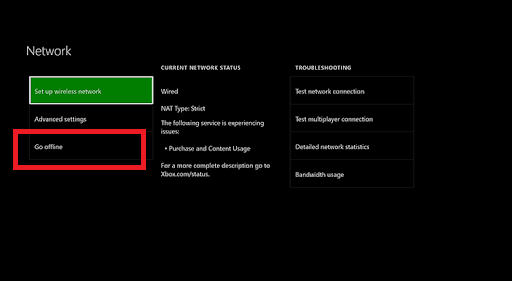
- appuie sur le Xbox sur le contrôleur pour ouvrir le menu guide.
- Depuis le menu du guide, allez à Paramètres > Système.
- Sélectionner Paramètres puis choisissez Réseau.
- Du Réseau menu, ouvrir Réseau Les paramètres.
- Sélectionnez le Se déconnecter option.
- Cela mettra votre console Xbox One en mode hors ligne.
- Une fois en mode hors ligne, essayez d'installer ou de lancer le jeu ou l'application avec l'erreur et vérifiez les améliorations.
Changer le type de réseau en mode hors ligne peut vous aider à contourner le problème lié au réseau et vous permettre de jouer au jeu sans aucun problème.
Comment augmenter les vitesses de téléchargement de votre Xbox One
2. Vérifier l'état du service Xbox Live
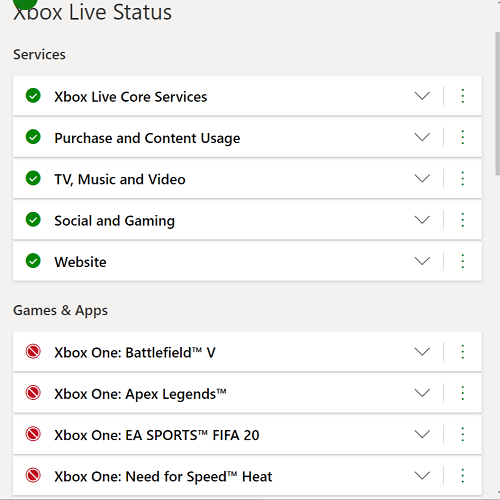
- Le code d'erreur 0xd0000189 sur Xbox One peut se produire si le service Xbox Live est confronté à des problèmes de panne.
- Vous pouvez vérifier l'état en direct du Service Xbox Live pour tout problème de panne.
- Dans la page d'état Xbox Live, parcourez les sections Services et Jeux et applications et voyez s'il y a une panne.
- Attendez que Microsoft résolve le problème et mette à jour la page de service. Vous pouvez obtenir une mise à jour de l'état du service si vous vous connectez avec votre compte Xbox.
3. Effectuer un cycle d'alimentation

- Assurez-vous que la console Xbox est allumée.
- Appuyez sur le bouton Xbox de la console et maintenez-le enfoncé pendant environ 20 secondes.
- Relâchez le bouton une fois la console éteinte.
- Déconnectez tous les câbles connectés de la console.
- Attendez quelques minutes, puis reconnectez les câbles.
- Appuyez à nouveau sur le bouton Xbox pour allumer la console.
- Une fois la console opérationnelle, essayez de lancer le jeu pour vérifier si l'erreur est résolue.
4. Nettoyer l'adresse MAC alternative
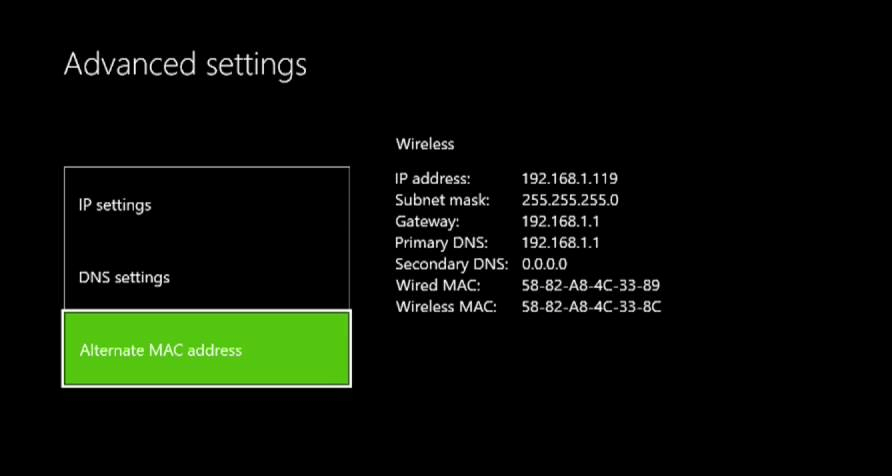
- Appuyez sur la touche Xbox de votre manette.
- Aller vers Paramètres et choisissez Tout Paramètres.
- Aller à Paramètres et choisissez le Réseau languette.
- Sélectionner Paramètres réseau.
- ouvert Réglages avancés option.
- Int hein Réglages avancés écran, choisissez Adresse MAC alternative.
- En dessous de Câblé alternatifAdresse Mac sélectionnez le Dégager option.
- Essayez maintenant de lancer le jeu et vérifiez les améliorations éventuelles.
5. Réinitialiser la Xbox One
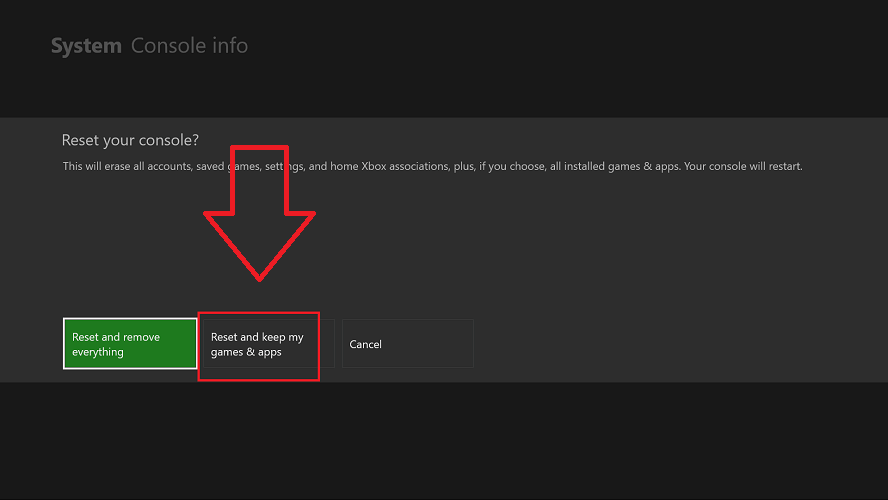
- Appuyez sur la touche Xbox de la manette.
- Aller à Système > Paramètres.
- Choisissez Informations sur la console, puis sélectionnez Réinitialiser la console.
- Il existe deux façons de réinitialiser votre console Xbox One.
Réinitialiser et conserver mes jeux et applications – Sélectionnez d'abord cette option. Il réinitialisera le système d'exploitation et supprimera les données potentiellement corrompues sans votre jeu ou vos applications.
Réinitialiser et tout supprimer – Utilisez cette option en dernier recours. La sélection de cette option réinitialisera la Xbox One aux paramètres d'usine par défaut en supprimant toutes les données stockées dans la console. - Une fois le processus de réinitialisation terminé, essayez de lancer le jeu et vérifiez les améliorations.
Le code d'erreur 0xd0000189 sur Xbox One est une erreur courante et se résout généralement automatiquement lorsque les services Xbox Live sont corrigés. Toutefois, si le problème persiste, essayez d'autres conseils de dépannage répertoriés dans cet article.
![Le démarrage a pris trop de temps, erreur Xbox One [GUIDE COMPLET]](/f/ccb668424ff7464911201057e3e027f3.jpg?width=300&height=460)
![CORRECTIF: Écran noir de la mort sur Xbox One [6 étapes faciles]](/f/abe0a445b73a6acb1c0a1063de468206.jpg?width=300&height=460)
![Impossible d'entendre les amis sur Xbox One [RÉPARER]](/f/6f697838466c7d727d73a463bc2043e6.jpg?width=300&height=460)